华为发布会PPT,都有哪些值得学习的技巧?
实话实说,提起发布会PPT,我之前更多关注的是小米,魅族这些品牌,华为我关注的比较少,说来惭愧。
前几天,由于正好接了一个华为的PPT美化项目,所以我就专门去研究了华为PPT的风格。
不同与小米和魅族,华为的PPT,更加注重内容的呈现,设计上更加简约,版面上,大部分都是超宽屏(3:1),风格上偏向科技。




那么华为的PPT,都有哪些值得我们学习的技巧呢?利兄给大家总结4点,一起来看看吧!
1、使用虚实结合的效果
华为的PPT,经常会使用手机样机,并且配合虚实结合,以此来表现手机像素和分辨率等方面的性能。
案例如下所示:






华为的发布会PPT,都是宽屏的,所以手机上看起来略小,大家可以点击图片放大看。
至于这样的虚实效果,怎么做的,我通过一个案例,给大家说一下,非常简单。
首先,我们在PPT上插入一张图片,然后插入一个手机的样机,得到这样的效果。


第二步,我们沿着手机样机的屏幕,插入一个圆角矩形,然后将背景图片和圆角矩形进行相交运算,就可以拆出一个高清的“手机屏幕”。像下图这样。




第三步,我们重新插入一个背景图片,然后将背景图片进行虚化。选中图片,点击图片格式菜单,下面有一个艺术效果,我们选择虚化。


提高一下虚化的半径,最后得到这样的效果:


2、突破固定版面,制造立体效果
华为的PPT,里面的一些图片,还经常会使用穿插效果,也就是突破固定版面,制造立体效果。
案例如下所示:






可以看到,这些图片都突破了原有手机版面的束缚,感觉就像是从手机里走出来的一样,有一种立体感。
具体的操作很简单,只要会抠图就OK了,我们通过一个案例来实现一下。
首先,我们找到一张图片,通过图片和形状的布尔运算,将图片融合到手机里面,就像下图这样。


我们通过抠图软件,可以是PS,也可以是抠图神器remove.bg,将人像扣出来,然后叠在图片上。


最后得到这样的效果。


3、渐变过渡效果
华为的PPT,我们经常还可以看到渐变过渡的使用,尤其是一些图片,为了减少图片的干扰,通常会添加一个渐变的蒙版。
案例如下所示:






还有一些是这样的,图片宽度不够,我们也会用渐变蒙版实现背景和图片的融合。




具体怎么操作呢?
我们只需要插入一个色块,然后设置色块为渐变填充。
两端的颜色正好是背景的颜色,然后设置一端设置透明度为100%,一端是0%,调整角度,就可以得到了。
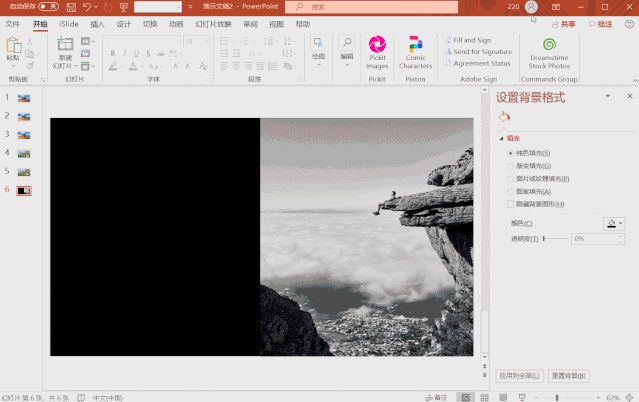
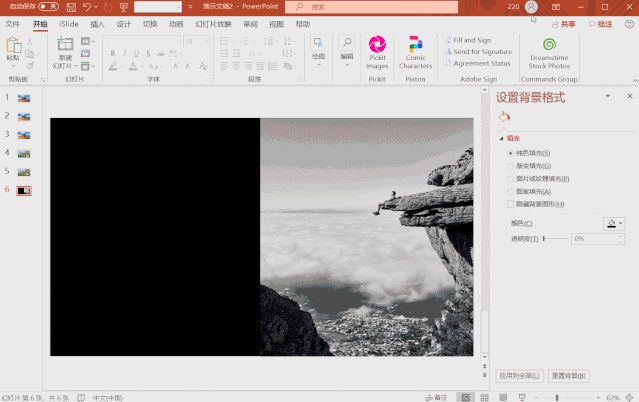
通过这种方法,我们可以轻松的处理图片。


4、用途讲究
华为的PPT,在图片的使用上非常讲究,如果不是好的图片,宁可不用。
这也是很多人做PPT经常忽视的,找到的图片很多时候都是差强人意。
我们来看看华为的PPT配图。




尤其是这张,看到的时候,被震撼到了。


现场的效果真的很棒。


还有这一页,图片的视觉效果,也非常强。


还有这一页,冲击力也超强。


今天的内容就是这样,希望你喜欢,喜欢的朋友记得给我点赞哦。


- 上一篇:如何设置 PPT 页面尺寸
- 下一篇:ppt2013制作环形图的操作方法


评论列表